שְׁאֵלָה
בעיה: כיצד לתקן השלמה אוטומטית אם זה לא עובד ב-Edge?
שלום, אני מרגיש מוטרד מאוד מכיוון שאני לא מצליח להפעיל השלמה אוטומטית ב- Microsoft Edge. זה חודש או אפילו יותר כשאני נאבק בבעיה הזו. זה ממש מתסכל מכיוון שאני צריך להקליד את כתובת הדוא"ל המלאה שלי בעת הכניסה ל-Hotmail, Outlook או כל אתר אחר שדורש כתובת דואר אלקטרוני וסיסמאות. פעם שמרתי את פרטי הכניסה שלי, אבל עכשיו הפונקציה פשוט לא עובדת. אנא עזור!!
תשובה פתורה
Microsoft Edge ודפדפני אינטרנט אחרים מאפשרים גם לאנשים לשמור סיסמאות ואישורי כניסה אחרים לאתרים שבהם ביקרת באופן קבוע. תכונה זו גם מקלה על אנשים למלא מידע בשימוש תכוף על ידי איסוף שלו ומילוי אוטומטי של טפסים. פונקציה זו ידועה בשם השלמה אוטומטית, מילוי אוטומטי או שמירה אוטומטית.[1]
אכן, שמירת כל הסיסמאות באופן אוטומטי עוזרת מאוד, במיוחד כשיש בחשבון שיש הרבה אתרים שדורשים הרשמה לביצוע פעילויות כמו קניות, שליחת מיילים וכדומה עַל.
למרבה הצער, אבל להרבה אנשים אין הרגל לרשום סיסמאות חשובות, ולקחת בחשבון כמה סיסמאות וכניסות שונות שעשויות להיות להם, השלמה אוטומטית עשויה להציל את היום על ידי תזכורת/הקלדת כל סיסמה עבור אתה.
אל תשכח רמאים שעשויים לנסות לגנוב את הסיסמאות שלך באמצעות טכניקות הונאה שונות.[2] לכן לא מומלץ להשתמש בשמירה אוטומטית עבור אתרים, המכילים מידע כמו חשבון הבנק שלך, שם מלא, כתובת וכדומה כי המידע הזה חשוב במיוחד.
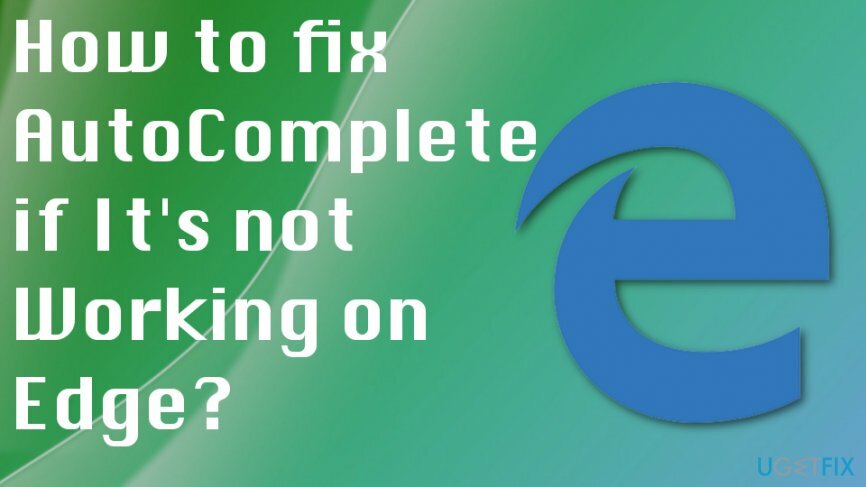
לאחרונה, אנשים התחילו לדווח על באג של השלמה אוטומטית. משתמשי Edge בפורום הדיון של מיקרוסופט מציינים את העובדה שפונקציית המילוי האוטומטי לא עובדת למרות ש"שמור מערכים" מופעלת.[3] זה חתיכת באג מעצבן, שעלול להתרחש עקב מטמון או הגדרות כוזבות של דפדפן אינטרנט.
שיטות להשלמה אוטומטית לא עובדות בבעיית Edge
כדי לתקן מערכת פגומה, עליך לרכוש את הגרסה המורשית של תמונה מחדש תמונה מחדש.
לעדכוני Windows שונים היו בעיות עם תכונות ופונקציות שונות של מערכת ההפעלה, כך שעדכון לגרסאות שונות יכול לעבוד. אנו גם ממליצים לך לבצע סריקה עם תמונה מחדשמכונת כביסה מאק X9 או תוכנה מתוחכמת אחרת נגד תוכנות זדוניות. זה יבטיח שלמחשב שלך אין בעיות ברישום או נתוני קבצים, ואינו נגוע בתוכנה זדונית.
הפעל השלמה אוטומטית ב-Microsoft Edge
כדי לתקן מערכת פגומה, עליך לרכוש את הגרסה המורשית של תמונה מחדש תמונה מחדש.
- הפעל את Microsoft Edge ופתח יותר (שלוש נקודות בפינה הימנית העליונה).
- בחר הגדרות ולחץ הצג הגדרות מתקדמות.
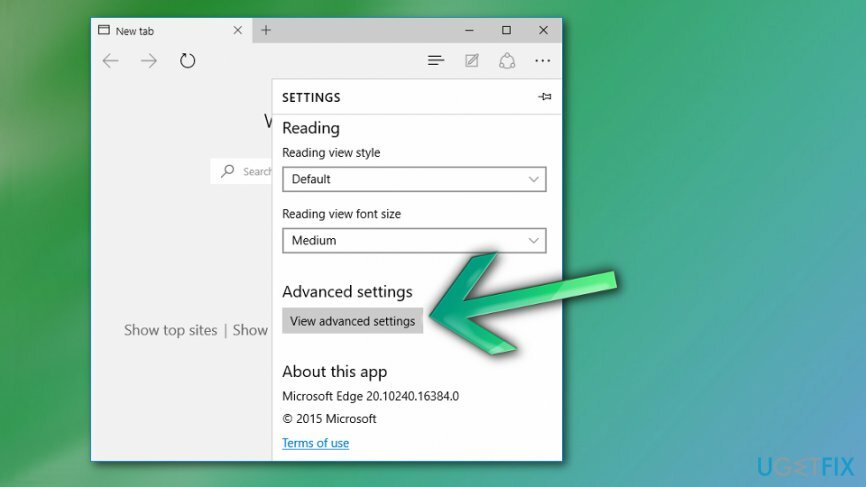
- לִפְתוֹחַ פְּרָטִיוּת ולמצוא שמור מערכים אוֹפְּצִיָה.
- החלק מתג כדי להפעיל את שמור מערכים.
- במקרה שברצונך לנהל כל סיסמה בנפרד, השאר את 'שמור מערכים' מושבת.
- לִפְתוֹחַ נהל את הסיסמאות השמורות שלי תַחַת הצע לשמור סיסמאות.
- אם אתה רוצה ש-Edge לא תכלול סיסמה מסוימת משמירה, העבר את המתג למטה הצע לשמור את הסיסמה לשמאל.
- כשתסיים, סגור את Microsoft Edge ופתח אותו מחדש. כעת השמירה האוטומטית אמורה לפעול כהלכה.
הסר נתונים וקבצים בקובץ שמור
כדי לתקן מערכת פגומה, עליך לרכוש את הגרסה המורשית של תמונה מחדש תמונה מחדש.
אם ההשלמה האוטומטית פועלת כראוי אך קורסת לאחר זמן מה של שימוש ב-Edge, עליך לנסות לחסל נתונים וקבצים במטמון. למטרה זו, בצע את הפעולות הבאות:
- הפעל את Microsoft Edge.
- לִפְתוֹחַ יותר (שלוש נקודות בפינה הימנית העליונה) ובחר הגדרות.
- לְאַתֵר נקה נתוני גלישה אפשרות ובחר בחר מה לנקות.
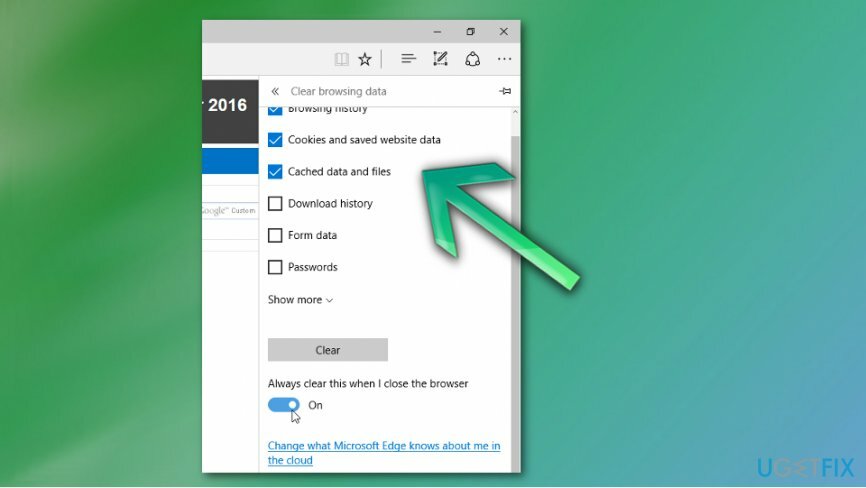
- למצוא נתונים וקבצים בקובץ שמור ובחר באפשרויות אלה כדי ברור.
אפס את Edge
כדי לתקן מערכת פגומה, עליך לרכוש את הגרסה המורשית של תמונה מחדש תמונה מחדש.
- נווט אל C:\\Users\\%username%\\AppData\\Local\\Packages\\Microsoft. MicrosoftEdge_8wekyb3d8bbwe מקום.
- מחק את כל הנתונים המאוחסנים בתיקייה זו.
- לאחר מכן הקלד פגז כוח בחיפוש Windows.
- לחץ לחיצה ימנית על תוצאת החיפוש ובחר הפעל כמנהל.
- הקלד את הפקודה הבאה והקש אנטר אחריה:
Get-AppXPackage -AllUsers -שם Microsoft. MicrosoftEdge | Foreach {Add-AppxPackage -DisableDevelopmentMode -Register "$($_.InstallLocation)\\AppXManifest.xml" –Verbose}. - לאחר שתסיים, סגור את Edge ובמקרה הטוב, הפעל מחדש את המערכת.
הערה: איפוס Microsoft Edge עשוי גם לאפס את הגדרות האבטחה, הגדרות הפרטיות, בקרת הורים, הרחבות, דף הפתיחה, מנוע החיפוש והגדרות אישיות אחרות.
הפעל את פותר הבעיות של Windows Apps
כדי לתקן מערכת פגומה, עליך לרכוש את הגרסה המורשית של תמונה מחדש תמונה מחדש.
אם אף אחד מהתיקונים המפורטים לא עזר להפעיל את פונקציית ההשלמה האוטומטית ב-Edge, עליך לנסות להפעיל את פותר הבעיות של Windows Apps. למטרה זו, לחץ על קישור זה ולאחר מכן לחץ על כפתור הפעל את פותר הבעיות. בצע את ההוראות שעל המסך והמתן עד לסיום הסריקה.
תקן את השגיאות שלך באופן אוטומטי
צוות ugetfix.com מנסה לעשות כמיטב יכולתו כדי לעזור למשתמשים למצוא את הפתרונות הטובים ביותר לביטול השגיאות שלהם. אם אינך רוצה להיאבק בטכניקות תיקון ידניות, אנא השתמש בתוכנה האוטומטית. כל המוצרים המומלצים נבדקו ואושרו על ידי אנשי המקצוע שלנו. הכלים שבהם אתה יכול להשתמש כדי לתקן את השגיאה שלך מפורטים להלן:
הַצָעָה
לעשות את זה עכשיו!
הורד תיקוןאושר
להבטיח
לעשות את זה עכשיו!
הורד תיקוןאושר
להבטיח
אם לא הצלחת לתקן את השגיאה שלך באמצעות Reimage, פנה לצוות התמיכה שלנו לקבלת עזרה. אנא, הודע לנו את כל הפרטים שאתה חושב שאנחנו צריכים לדעת על הבעיה שלך.
תהליך תיקון פטנט זה משתמש במסד נתונים של 25 מיליון רכיבים שיכולים להחליף כל קובץ פגום או חסר במחשב של המשתמש.
כדי לתקן מערכת פגומה, עליך לרכוש את הגרסה המורשית של תמונה מחדש כלי להסרת תוכנות זדוניות.

כדי להישאר אנונימי לחלוטין ולמנוע את ספק האינטרנט ואת הממשלה מפני ריגול עליך, אתה צריך להעסיק גישה פרטית לאינטרנט VPN. זה יאפשר לך להתחבר לאינטרנט תוך כדי אנונימיות מוחלטת על ידי הצפנת כל המידע, למנוע עוקבים, מודעות, כמו גם תוכן זדוני. והכי חשוב, תפסיקו את פעילויות המעקב הלא חוקיות ש-NSA ומוסדות ממשלתיים אחרים מבצעים מאחורי גבך.
נסיבות בלתי צפויות יכולות לקרות בכל עת בזמן השימוש במחשב: הוא עלול לכבות עקב הפסקת חשמל, א מסך המוות הכחול (BSoD) יכול להתרחש, או עדכוני Windows אקראיים יכולים להופיע במכונה כשנעלמת לכמה זמן דקות. כתוצאה מכך, שיעורי בית הספר, מסמכים חשובים ונתונים אחרים עלולים ללכת לאיבוד. ל לְהַחלִים קבצים אבודים, אתה יכול להשתמש Data Recovery Pro - הוא מחפש עותקים של קבצים שעדיין זמינים בכונן הקשיח שלך ומאחזר אותם במהירות.